想要把你喜欢的照片做成复古风格的老式照片吗?今天小编都你如何用JixiPix Hand Tint Pro来制作复古风格的照片,同时还教您如何使用JixiPix Hand Tint Pro的各种功能。感兴趣的朋友一起来跟我学习一下吧!

准备
要开始使用前,你需要下载JixiPix Hand Tint Pro软件,并加载一张用来制作的照片,然后选择预设的PAInt Vintage Photo。
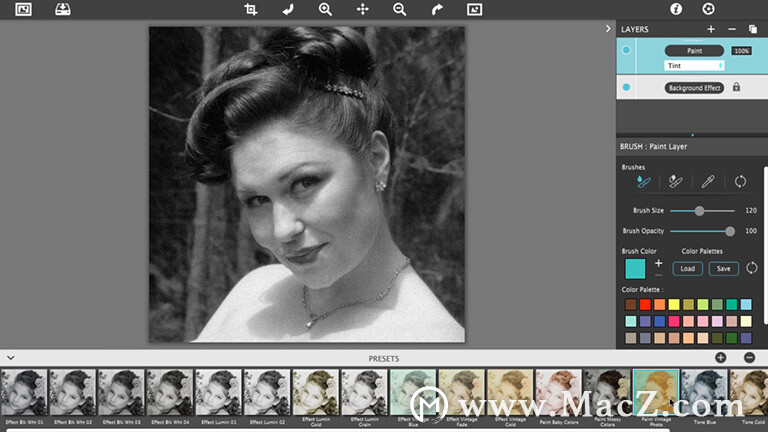
第1步:绘制背景
在“图层”查看器中,选择“在Bkgnd上刷”图层。使用较大的“画笔大小”并将“画笔不透明度”设置为100%,在女士的轮廓周围的背景上使用预先选择的绿松石色大致绘制。
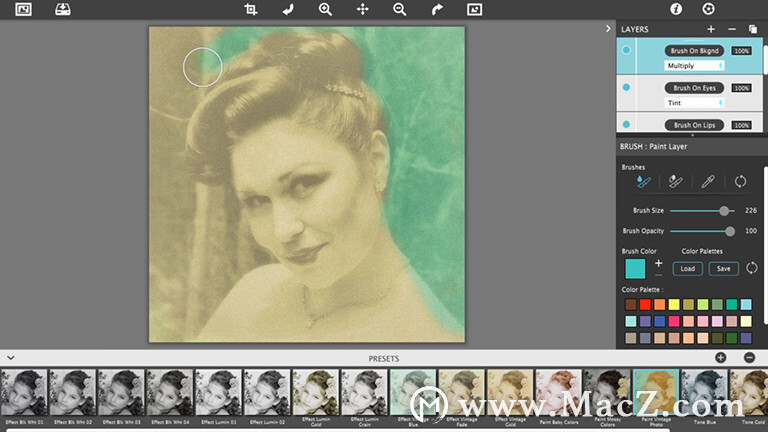
提示:涂刷颜色时,请使用“刷涂刷除”技术。一旦颜色大致涂上,请使用“擦除”笔刷去除不需要的区域中的油漆。另外,在刷牙时,请立即完成所有操作,而不会松开鼠标。这样可以使涂料保持一致的颜色。如果您需要调整画笔大小,可以使用键盘上的方括号键而不必松手。左括号([)减小画笔的大小,右括号(]则增大画笔的大小)。
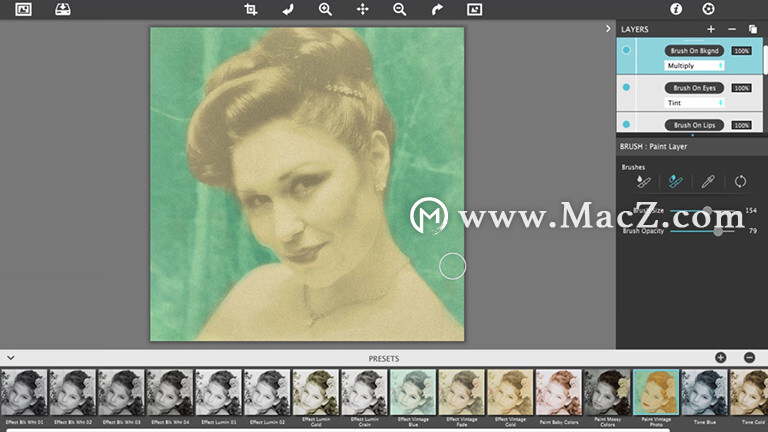
第2步:淡化眼睛和嘴唇
淡色眼睛:单击标有“涂色眼睛”的图层。放大(+)并将画笔大小调整为较小的直径。同样,在眼部区域刷上,并刷掉任何多余的油漆。如果涂绿色的眼睛太强,请将“不透明度”层调整为所需的颜色。
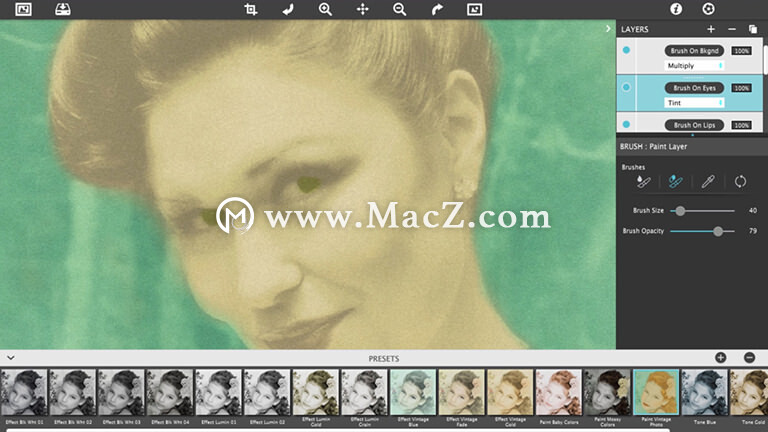
唇彩:选择“唇部刷”层。在此示例中,我将向您展示如何使用“颜色选择”工具。找到看起来像滴管的工具,然后将鼠标悬停在嘴唇上方的图像上方,然后单击以选择红色。选择颜色时,图像中的所有红色区域都会被遮盖。
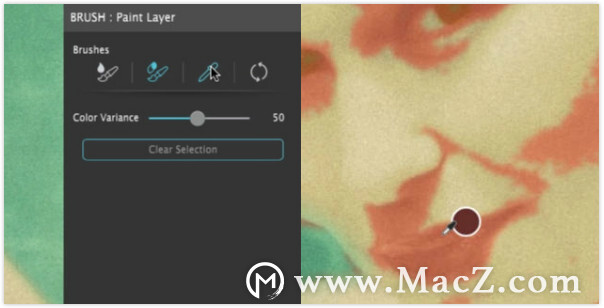
使用颜色差异滑块通过增大和缩小来调整这些区域。
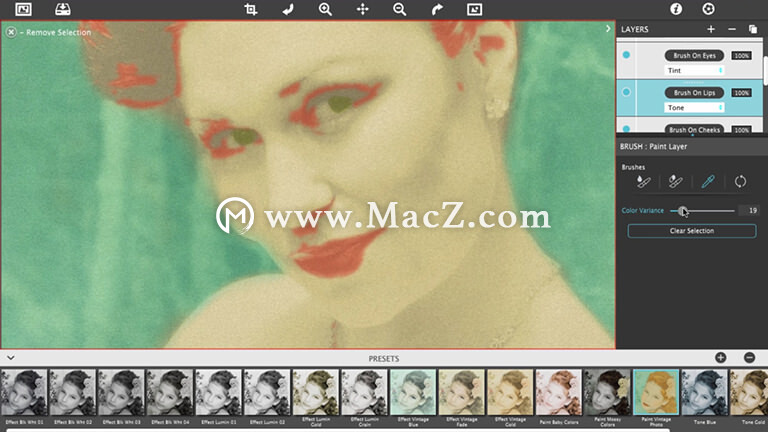
现在,您可以使用画笔工具对颜色进行画笔。在此图像上,嘴唇上方有一个红色的小斑点,因此我将使用“擦除”笔刷将其快速移除。
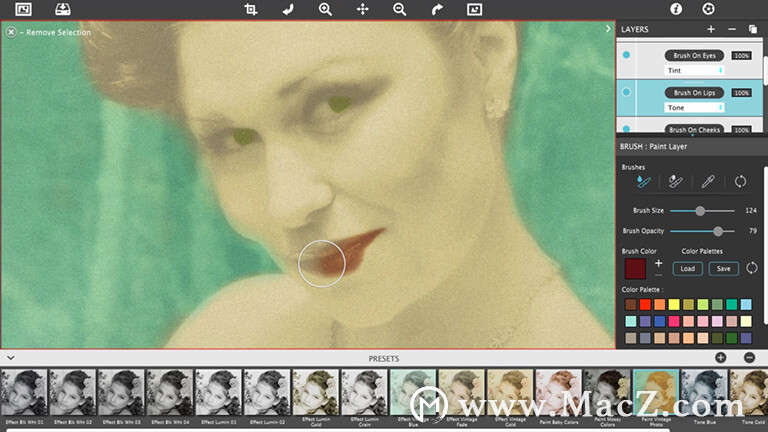
步骤3:腮红和腮红
腮红:选择“腮红刷”层。选择后,降低“画笔不透明度”以获得较浅的颜色,然后上色。清除掉多余的油漆。如果颜色太浓,请降低图层的不透明度。
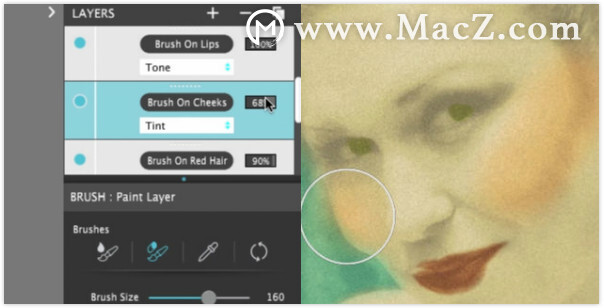
淡色头发:选择“在红色头发上刷”层,然后使用预先选择的金色快速上色头发颜色,然后将多余的油漆刷掉。如果金漆太浅或太深,请为所需的头发颜色调整“画笔不透明度”。

提示:在头发上,我建议始终在刷掉之前将“擦除笔刷”值设置为50%或60%。通过使用半透明的擦除笔刷,这有助于将发际线融合到面部,并将发束融合到背景中。通过更改“绘画样式”,您可以更改绘画的外观而无需重做。(这是在图层上找到的下拉菜单。在“颜色”,“色调”,“色调”,“相乘”,“软绘画和绘画”之间进行选择)
第4步:添加详细信息
这个小技巧将在需要的区域中提供细节。添加“着色”层,将笔刷大小调整到所需区域,降低笔刷的不透明度,然后单击笔刷一次以轻轻地露出细节。在需要更多详细信息的其他区域重复步骤。
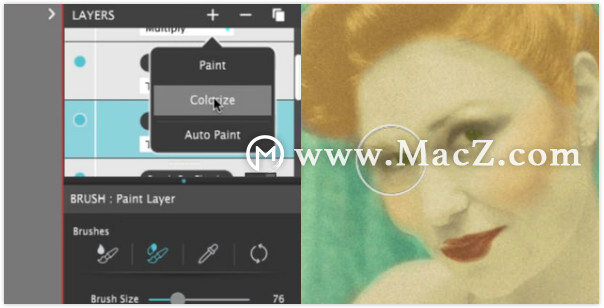
第5步:背景效果
选择背景效果层以调整“复古”效果。要使边缘周围的背景褪色,请使用“淡出”滑块。将其调整到所需的量。强烈的纹理与复古效果相结合,使图像具有老式的质感,因此请将“谷物强度”调整到所需的量。
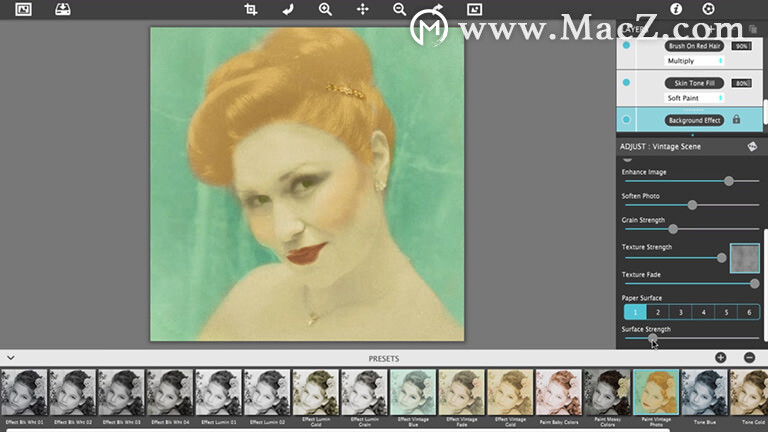
完成
就是这样,您现在应该拥有复古风格的照片了。

另附:键盘快捷键
在本教程中,我们使用了许多键盘快捷键,这是JixiPix Hand Tint Pro中包含的键盘快捷键的列表:
[ :减小画笔大小
] :增加笔刷大小
B:使用“绘画”,“着色”或“自动绘画”图层时切换到“画笔工具”
E:使用“绘画”,“着色”或“自动绘画”图层时切换到“橡皮擦工具”
I:使用“绘画”或“着色”层时切换到“颜色选择”遮罩工具
SHIFT:在使用“颜色选择”工具向选择蒙版添加更多颜色时按住
空格键:按住可移动图像
TAB:隐藏侧边栏和预设
⌘=(Mac)/ Ctrl =(Windows):放大图像区域
⌘-(Mac)/ Ctrl-(Windows):缩小以查看图像的较大部分
⌘0(Mac)/ Ctrl 0(Windows):用图像填充窗口
⌘1(Mac)/ Ctrl 1(Windows):将图像大小更改为原始大小
以上就是MacZ小编为您分享的“同样是制作复古照片,JixiPix Hand Tint Pro是这样做的!”,希望对你有所帮助,更多Mac软件使用教程请关注MacZ更多文章。

